
- Autor Lynn Donovan [email protected].
- Public 2023-12-15 23:44.
- Zadnja izmjena 2025-01-22 17:19.
Kako koristiti OneDrive datoteke na zahtjev
- Kliknite na oblak ikona u polju za obaveštavanje.
- Kliknite na dugme menija sa tri tačke u gornjem desnom uglu.
- Kliknite na Postavke.
- Kliknite na karticu Postavke.
- U odjeljku "Datoteke na zahtjev", označite opciju Sačuvaj prostor i preuzimajte datoteke kao vi koristiti njih opcija.
- Kliknite OK.
Slično, možete pitati, kako da koristim jedan oblak?
Ako želite da se vaša radna površina, folderi Dokumenti i slike automatski prave rezervne kopije na oblak , kliknite desnim tasterom miša na OneDrive u polju za obaveštavanje, a zatim izaberite Postavke. Zatim kliknite na karticu Automatsko spremanje koristiti padajuće menije za odabir OneDrive za svaki unos.
Takođe, koliko prostora imam na OneDrive-u? Dostupnu pohranu možete nadograditi na 50 GB za 2 USD mjesečno, ali najbolja ponuda je pretplata na Office 365 Home ili Personal, koja uključuje 1000 GB (1 TB) prostora za pohranu za do pet korisnika. (Za detalje pogledajte OneDrive planovi.)
Osim toga, kako da pristupim svom OneDrive-u?
Idite na PC gdje OneDrive je instaliran. U Windows 10 ili Windows 7, odaberite OneDrive ikona u polju za obaveštavanje, krajnje desno na traci zadataka. (Možda ćete morati da kliknete na strelicu Prikaži skrivene ikone pored oblasti za obaveštenja da vidite ikonu ili da pokrenete OneDrive klikom na Start > OneDrive .)
Kako da sačuvam datoteke sa OneDrive-a na svom računaru?
To sačuvati a dokument na kojem radite OneDrive , izaberite a OneDrive folder from the lista spasiti lokacijama. Kretati se datoteke to OneDrive , otvoren File Explorer, a zatim prevucite thefiles into a OneDrive folder.
Preporučuje se:
Kako da pokrenem skladište podataka?

7 koraka do skladištenja podataka Korak 1: Odredite poslovne ciljeve. Korak 2: Prikupite i analizirajte informacije. Korak 3: Identifikujte osnovne poslovne procese. Korak 4: Konstruirajte konceptualni model podataka. Korak 5: Locirajte izvore podataka i planirajte transformacije podataka. Korak 6: Podesite trajanje praćenja. Korak 7: Implementirajte plan
Kako da koristim Azure blob skladište?

Kreirajte kontejner Dođite do svog novog naloga za skladištenje na Azure portalu. U levom meniju za nalog za skladištenje, skrolujte do odeljka Blob usluga, a zatim izaberite Kontejneri. Odaberite dugme + Kontejner. Unesite naziv za svoj novi kontejner. Postavite nivo javnog pristupa kontejneru
Kako da se povežem na Azure skladište iz SSMS-a?

Povežite se s Azure Storage računom pomoću SSMS-a U SSMS-u idite na Povezivanje i odaberite Azure Storage: Navedite naziv Azure Storage računa kreiran na Azure portalu i ključ računa
Šta je skladište redova i skladište kolona u SAP HANA?
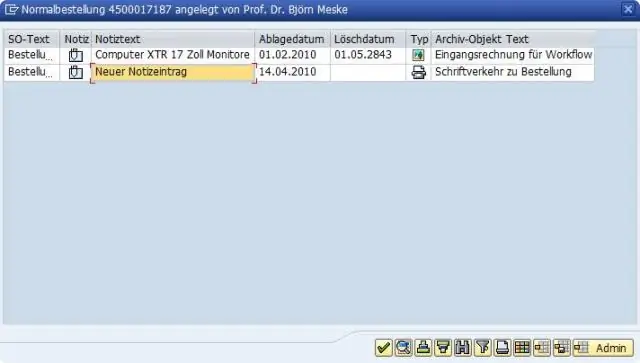
U tabeli za skladištenje kolona, podaci se pohranjuju okomito. U konvencionalnoj bazi podataka, podaci se pohranjuju u strukturi zasnovanoj na redovima, odnosno horizontalno. SAP HANA pohranjuje podatke u strukturi zasnovanoj na redovima i stupcima. Ovo pruža optimizaciju performansi, fleksibilnost i kompresiju podataka u HANA bazi podataka
Kako da napravim Azure skladište?
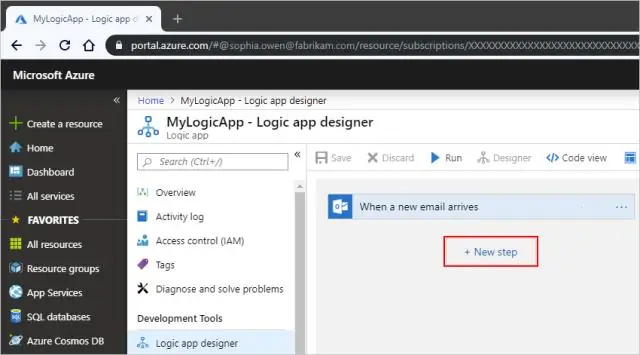
Kreirajte kontejner Dođite do svog novog naloga za skladištenje na Azure portalu. U levom meniju za nalog za skladištenje, skrolujte do odeljka Blob usluga, a zatim izaberite Kontejneri. Odaberite dugme + Kontejner. Unesite naziv za svoj novi kontejner. Postavite nivo javnog pristupa kontejneru
